¿Cómo arreglar el botón Agregar al carrito que no funciona en WooCommerce?
Publicado: 2023-03-07El concepto de tiendas en línea se está volviendo más común en la era contemporánea, y ahora más personas prefieren establecer sus tiendas WooCommerce en línea en lugar de crear tiendas físicas. Ejecutar y mantener una tienda en línea no es fácil porque existen numerosos problemas que abordar cuando se ejecuta una tienda WooCommerce exitosa.
Si usted es propietario o desarrollador de una tienda WooCommerce y está experimentando el problema de que el botón Agregar al carrito no funciona en WooCommerce y está buscando la mejor solución. ¡No te preocupes! Esta guía es completamente para usted, ya que vamos a explicar por qué el botón Agregar al carrito no funciona en WooCommerce, luego presentaremos una guía detallada sobre cómo arreglar el botón Agregar al carrito que no se muestra o no funciona en su sitio WooCommerce.
- ¿Qué es el botón "Agregar al carrito" en WooCommerce?
- ¿Por qué el botón Agregar al carrito no funciona correctamente en WooCommerce?
- ¿Cómo arreglar el botón Agregar al carrito que no funciona en WooCommerce?
- Los complementos y los temas no se actualizan
- Problemas de compatibilidad con complementos o temas
- Información del producto incompleta
- Incorrecto el precio
- Comprobación de problemas de estado de WooCommerce
- El botón no funciona debido a la memoria caché
- Actualice sus enlaces permanentes
- Asegúrese de que las páginas de WooCommerce o las URL del carrito estén configuradas correctamente.
- Verifique que los puntos finales de pago funcionen correctamente.
- Problemas relacionados con el código con el botón para agregar al carrito
- Problemas con el botón Agregar al carrito relacionados con temas
- Contactar con la empresa de alojamiento
- Uso del botón Agregar al carrito de Woostify en su tienda WooCommerce
- Ultimas palabras
¿Qué es el botón "Agregar al carrito" en WooCommerce?
Los clientes pueden comprar fácilmente productos de su tienda en línea usando el botón "Agregar al carrito" en WooCommerce. Cuando los visitantes hacen clic en el botón "Agregar al carrito", el producto se agrega a su carrito de compras, lo que les permite continuar comprando o pagando.
Este botón lo ayuda a agilizar los procesos de compra de sus clientes, facilitándoles agregar artículos a sus carritos y completar sus compras. Sin embargo, para aumentar las ventas y mejorar la experiencia general del usuario para sus clientes, es posible que deba personalizarlo.
¿Por qué el botón Agregar al carrito no funciona correctamente en WooCommerce?
WooCommerce es un complemento completo. Tiene una plétora de funciones y características que beneficiarán a su negocio en línea. También hay miles de complementos disponibles para mejorar su funcionalidad. Además, puede agregar su código, personalizar la página de la tienda y el pago, y editar cada aspecto de su tienda.
Aunque esto es imprescindible para la mayoría de las empresas que buscan diferenciarse de la competencia, cuantas más herramientas utilice y más personalice su tienda, más problemas puede encontrar. Estos problemas generalmente se manifiestan como problemas de compatibilidad con todas estas funciones y complementos. Esto puede incluir problemas con sus redireccionamientos, Javascript y pasarelas de pago, entre otras cosas.
Hay una variedad de razones por las que el botón Agregar al carrito no funciona en WooCommerce. Le mostraremos cómo solucionar los problemas más comunes en esta guía, para que pueda poner en marcha su tienda en muy poco tiempo.
- Problemas con la compatibilidad de complementos o temas
- Complementos y/o temas que no han sido actualizados
- Los datos del producto de WooCommerce son insuficientes.
- Información de precios incorrecta
- Estado de WooCommerce
- Problemas con la configuración de caché
- enlaces permanentes
- Problemas con las URL de pago y carrito
- Problemas con los puntos finales de pago
- Problemas de código con el botón Agregar al carrito
- Problemas asociados con su tema
- Contactar con la empresa de alojamiento
¿Cómo arreglar el botón Agregar al carrito que no funciona en WooCommerce?
Averigüemos cómo abordar el botón Agregar al carrito que no funciona correctamente en WooCommerce según cada motivo.
Los complementos y los temas no se actualizan
Primero actualice todos sus complementos y temas de WordPress porque la mayoría de estos tipos de errores son provocados por complementos y temas que no se han actualizado a tiempo. Esto lo ayudará a comenzar a solucionar los problemas que impiden que funcione el botón Agregar al carrito.
O, por ejemplo, si actualiza uno de sus complementos pero no los demás, esto podría causar problemas en su sitio de WordPress. Esto se debe a que los desarrolladores actualizan constantemente sus complementos y temas para brindar la mejor experiencia de usuario posible, por lo que los otros complementos que están conectados a ellos pueden comenzar a causar problemas.
Además, esta puede parecer la forma más sencilla de arreglar el botón Agregar al carrito que no funciona o no se muestra en WooCommerce. Por lo tanto, se recomienda encarecidamente que actualice los temas y los complementos lo antes posible antes de que tenga algún problema o pruebe otras soluciones. Desde su Tablero de WordPress , luego navegue a la pestaña Actualizar .
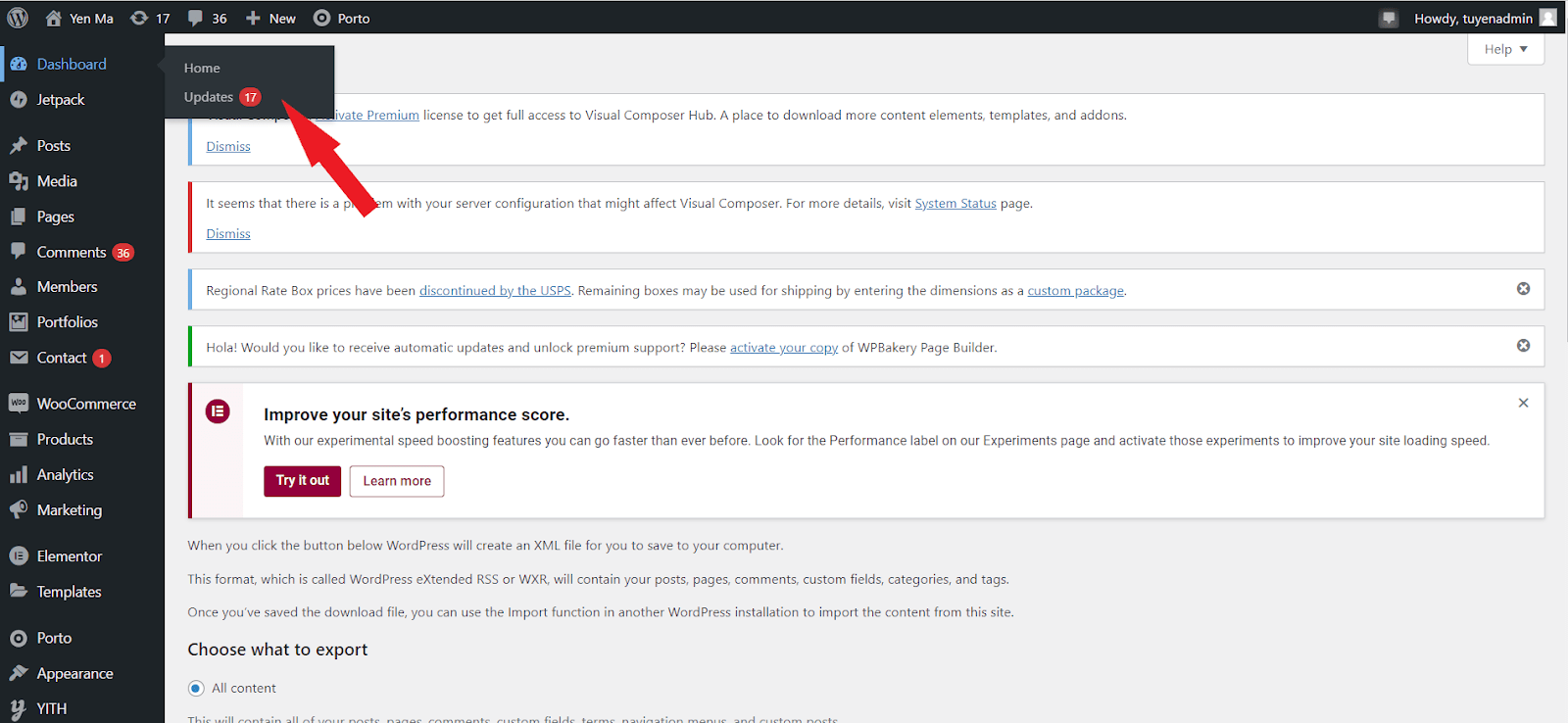
Después de eso, puede ver la lista de temas de WordPress o complementos de WordPress que han lanzado sus últimas versiones.
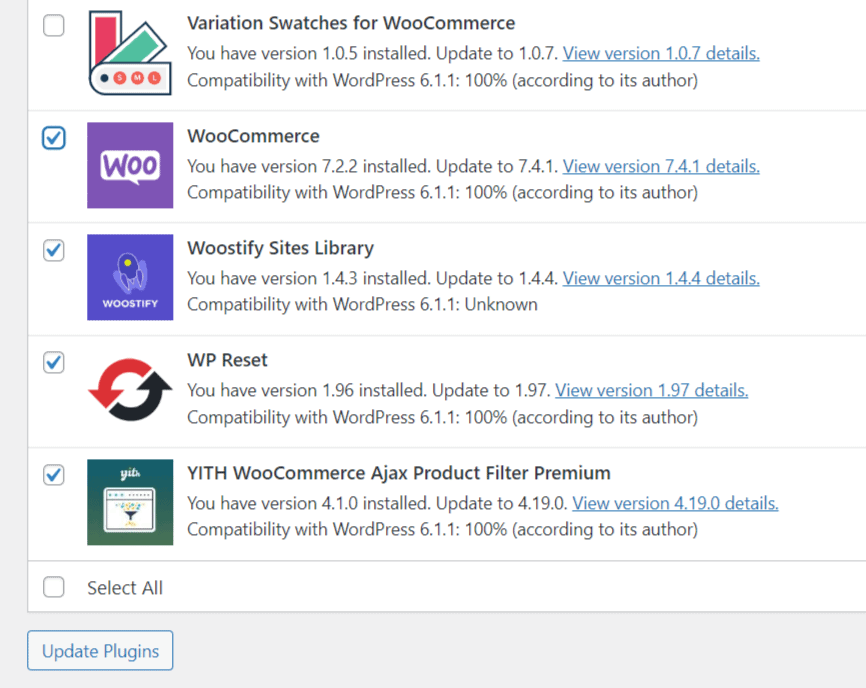
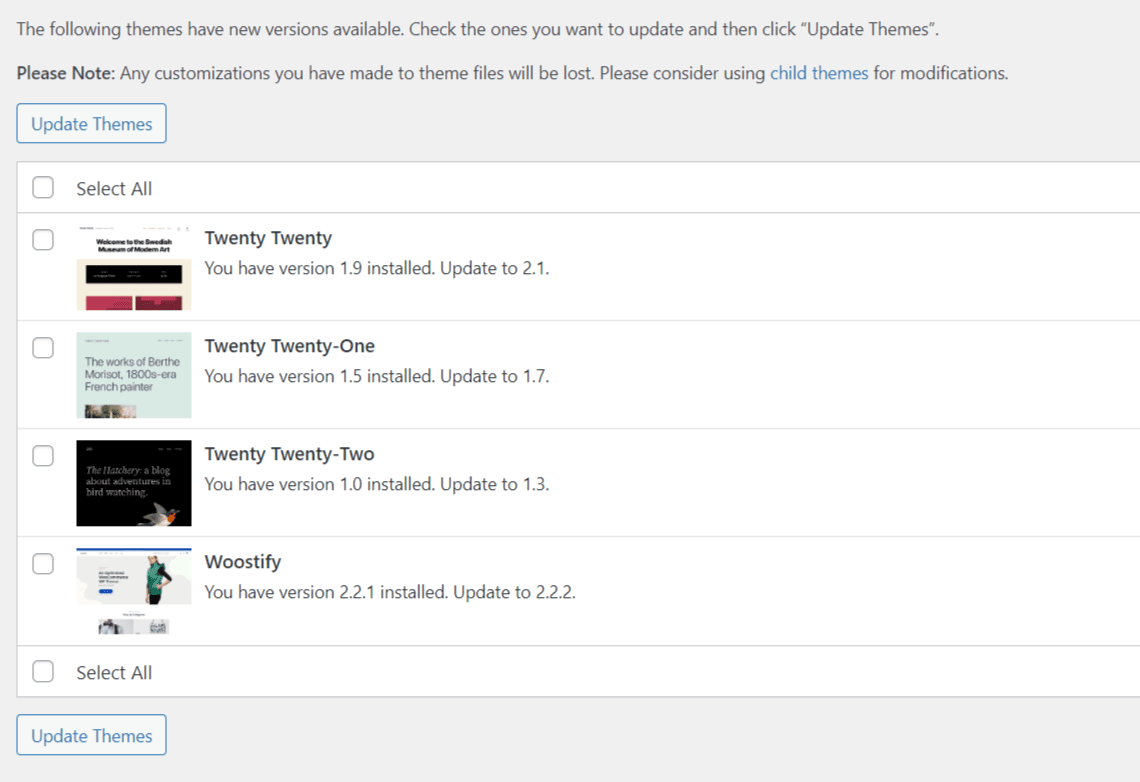
Puede elegir los complementos o temas para actualizar a su última versión marcando la casilla, luego presione el botón Actualizar complementos o el botón Actualizar temas en la parte inferior de la página.
Problemas de compatibilidad con complementos o temas
Como se dijo anteriormente, existe una mayor posibilidad de problemas de compatibilidad de complementos y temas cuantos más complementos utilice. Para determinar si un complemento o un tema es la causa de sus problemas, simplemente siga estos pasos:
- Asegúrese de que cada complemento tenga instalada la actualización más reciente.
- Eliminar el caché del sitio.
- Use los siguientes dos métodos para deshabilitar individualmente cada complemento para identificar el que está creando problemas:
- Desconecte todos los complementos a la vez.
- Utilizar la comprobación de estado
- Cambiar al tema Woostify WooCommerce
Reactive cada complemento uno a la vez hasta que identifique el problema si al desactivar los complementos se soluciona el problema. Además, si la desactivación no funciona, debe cambiar al tema Woostify.
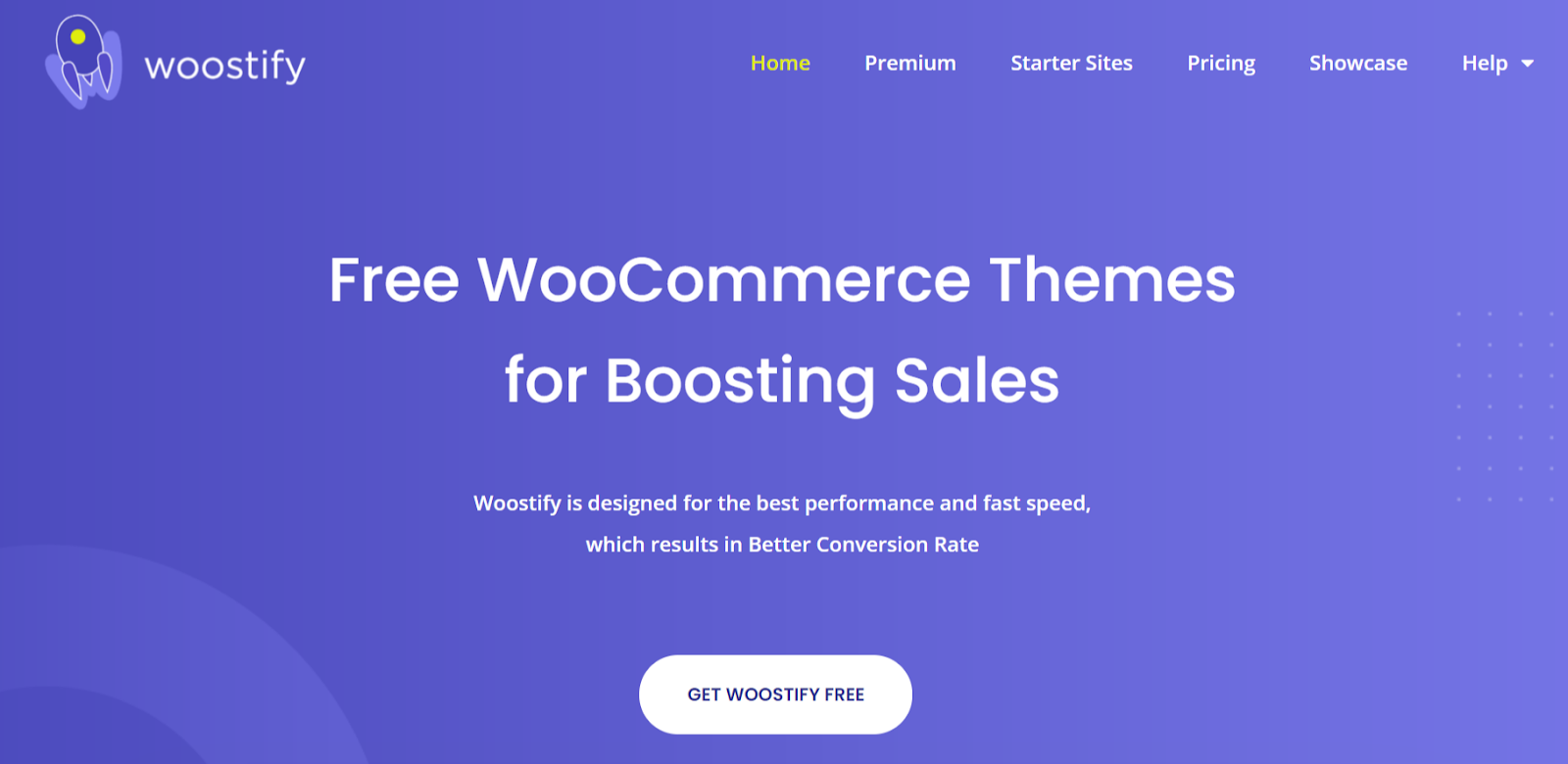
Woostify es un tema ligero de WooCommerce. Se enfoca completamente en impulsar la conversión y mejorar las ventas de los sitios de comercio electrónico. Es un tema increíble y se integra sin problemas con WooCommerce y todas sus funciones.
Información del producto incompleta
La información incompleta del producto es otro resultado importante, pero frecuentemente ignorado, del botón Agregar al carrito que no funciona. Verifique que su producto tenga toda la información requerida, incluidos al menos el nombre y el precio del producto. Además, para otra información importante como la disponibilidad, la identificación del producto y la descripción del producto, también debe completarla.
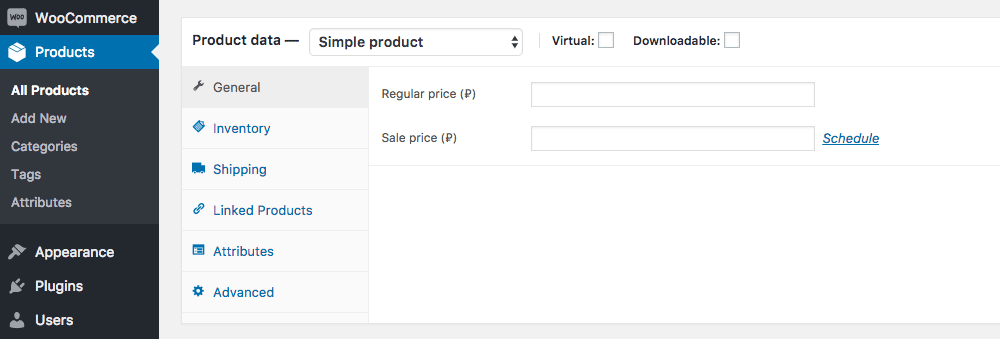
Incorrecto el precio
El precio incorrecto es otra causa típica de que no aparezca el botón Agregar al carrito. Esto puede ocurrir si está utilizando una versión anterior de WooCommerce o si ha ajustado inadvertidamente el precio de sus productos. En cualquier caso, debe asegurarse de que sus precios sean exactos para que aparezca el botón Agregar al carrito.
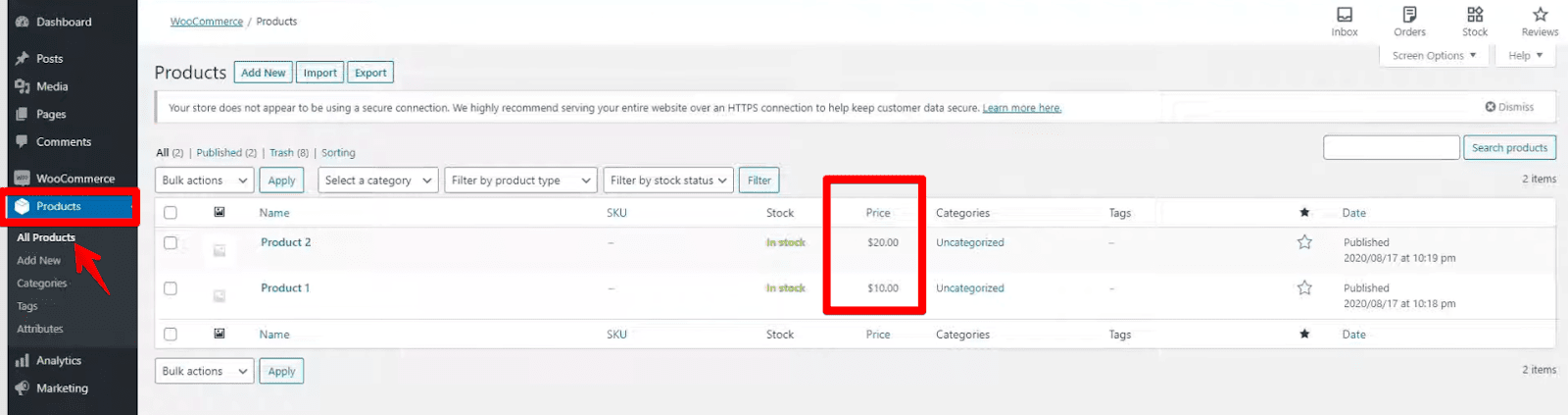
Comprobación de problemas de estado de WooCommerce
También puede corregir el botón Agregar al carrito que no funciona en WooCommerce al observar los problemas de estado de la tienda WooCommerce y modificarlo. Vaya a Panel de WordPress > WooCommerce > Estado para lograr esto.
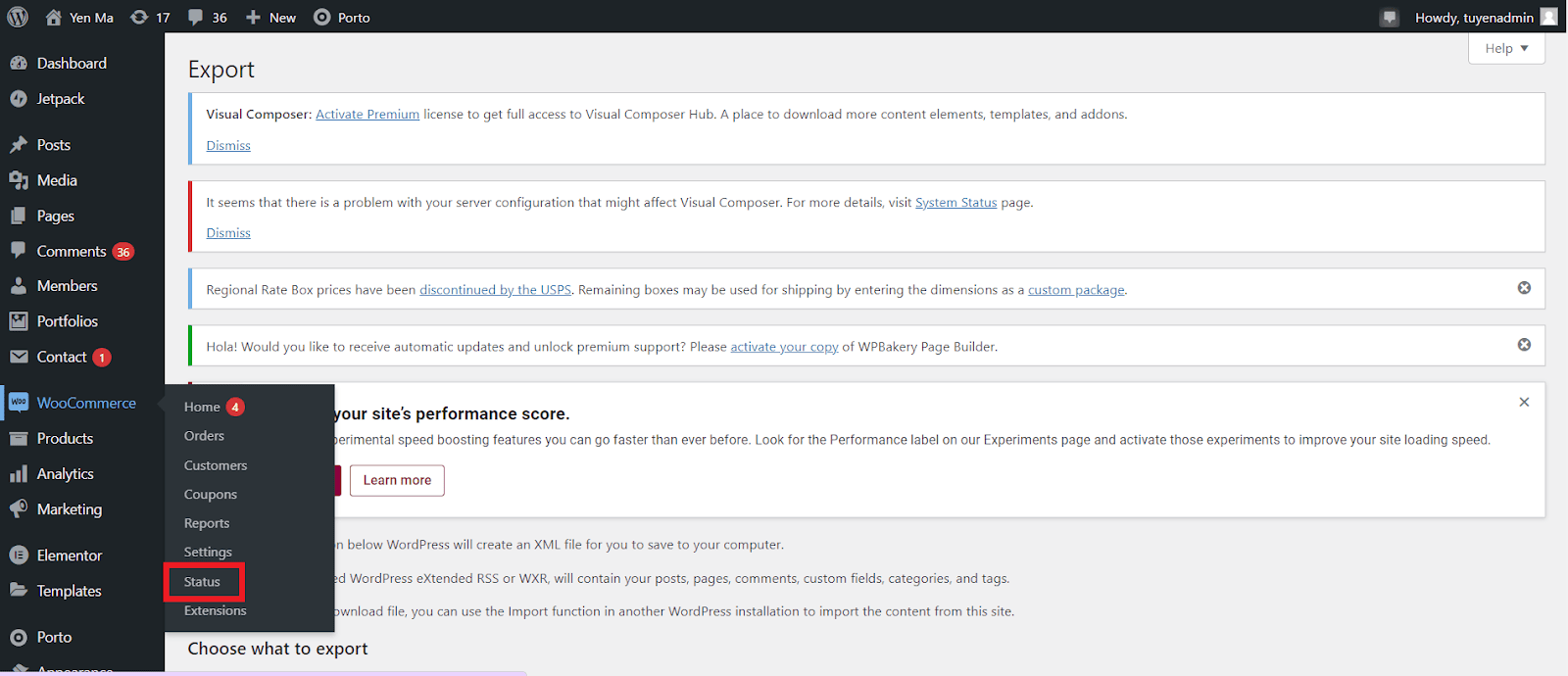
Verifique todas las configuraciones, como el entorno de WordPress, el entorno del servidor, la base de datos, los sitios de WooCommerce, los temas, etc. una vez que esté en la página de estado. Verifique que ninguno de ellos contenga ningún problema revisando cada uno; todos estarán resaltados en rojo.

El botón no funciona debido a la memoria caché
Si el botón Agregar al carrito aún no funciona después de garantizar que los complementos y los temas sean apropiados y estén actualizados, entonces debe verificar el almacenamiento en caché del sitio web.
Dado que las páginas de WooCommerce como Mi cuenta, Pago, Página de un solo producto, etc. obtienen datos de la base de datos de forma dinámica, es mejor excluir estas páginas del complemento de almacenamiento en caché, para que no experimente ningún problema con ellas.
Use un complemento de almacenamiento en caché con la opción de excluir páginas del caché para esto. Además, si está cambiando el código de su sitio o agregando nuevos complementos, primero deshabilite el complemento de almacenamiento en caché antes de realizar cualquier cambio. Esto se debe a que si el complemento de almacenamiento en caché está activo mientras realiza cambios en su sitio, es posible que no reciba los resultados que espera.
Por lo tanto, verifique si su botón Agregar al carrito no se ve afectado por un complemento de almacenamiento en caché. Verifique la funcionalidad del botón Agregar al carrito después de borrar el caché del sitio web.
Actualice sus enlaces permanentes
Si esta es su situación, actualizar sus enlaces permanentes puede ayudarlo a resolver los problemas con los enlaces permanentes de su sitio de WordPress, lo que también puede ser un factor en el botón Agregar al carrito que no funciona.
Puede actualizar sus enlaces permanentes yendo a su Panel de WordPress > Configuración > Enlaces permanentes y haga clic en el botón Guardar cambios. Debido a que algunos usuarios de WordPress eligen actualizar los enlaces permanentes de esta manera, también puede elegir cualquier otra estructura de enlaces permanentes y luego volver a cambiarla a la que se seleccionó originalmente.
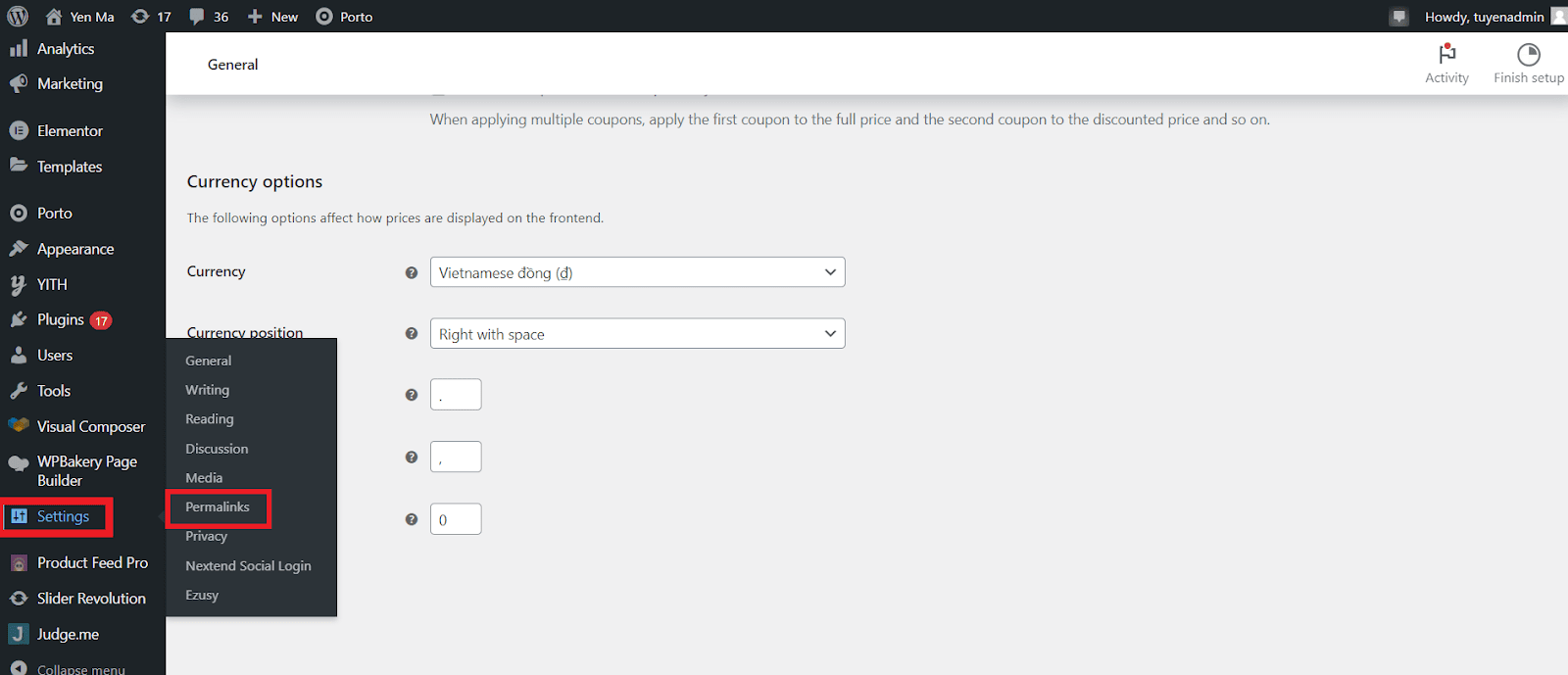
Asegúrese de que las páginas de WooCommerce o las URL del carrito estén configuradas correctamente.
Es posible que las páginas de WooCommerce o la URL del carrito no estén configuradas correctamente, lo que también puede provocar que el botón Agregar al carrito no funcione. Vaya a WooCommerce > Configuración y haga clic en la pestaña Avanzado en la página de configuración para asegurarse de que todo esté configurado correctamente. Verifique que las URL de las páginas del carrito y de pago estén configuradas correctamente aquí.
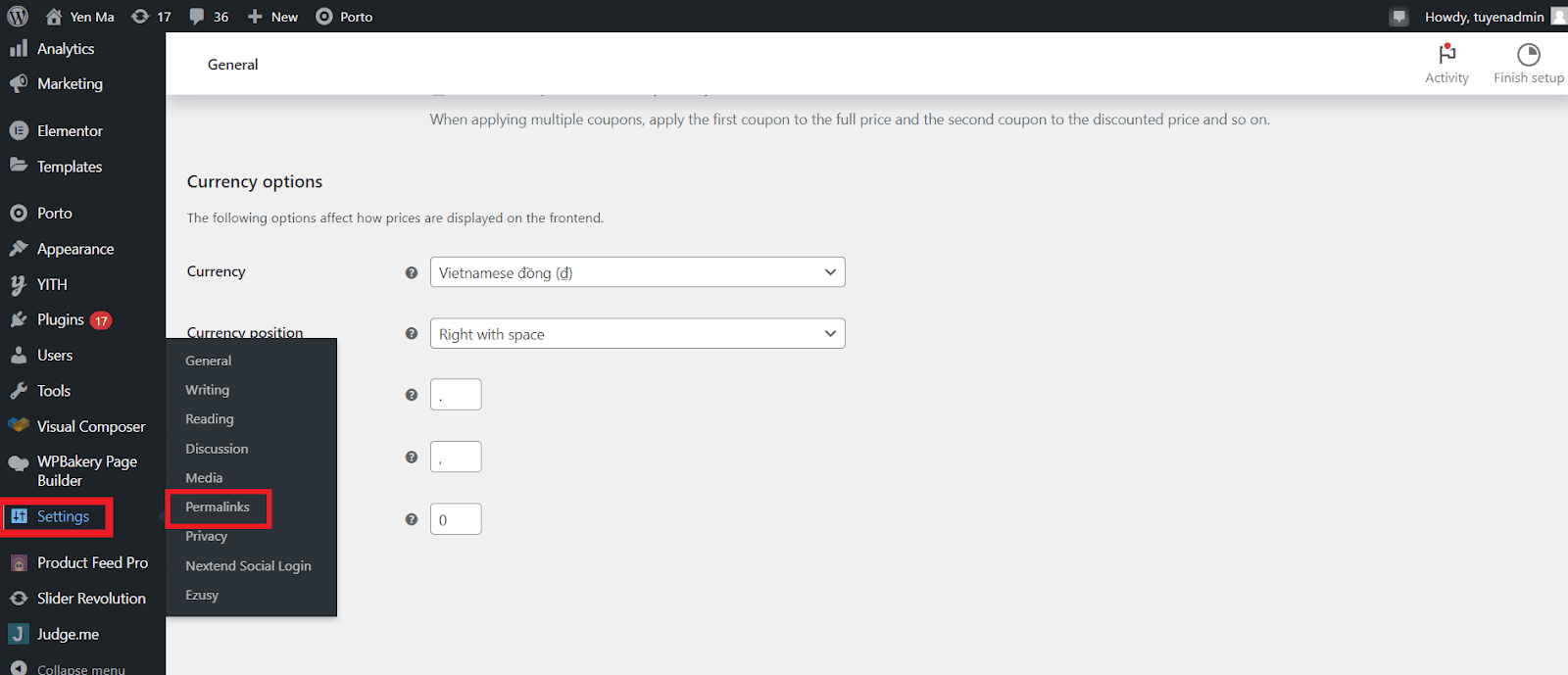
Verifique que los puntos finales de pago funcionen correctamente.
Es posible que el botón Agregar al carrito de WooCommerce no funcione de manera efectiva cuando los puntos finales no están configurados correctamente, de manera similar a los problemas antes mencionados.
Además, se puede utilizar WooCommerce > Configuración > Avanzado para solucionar este problema.
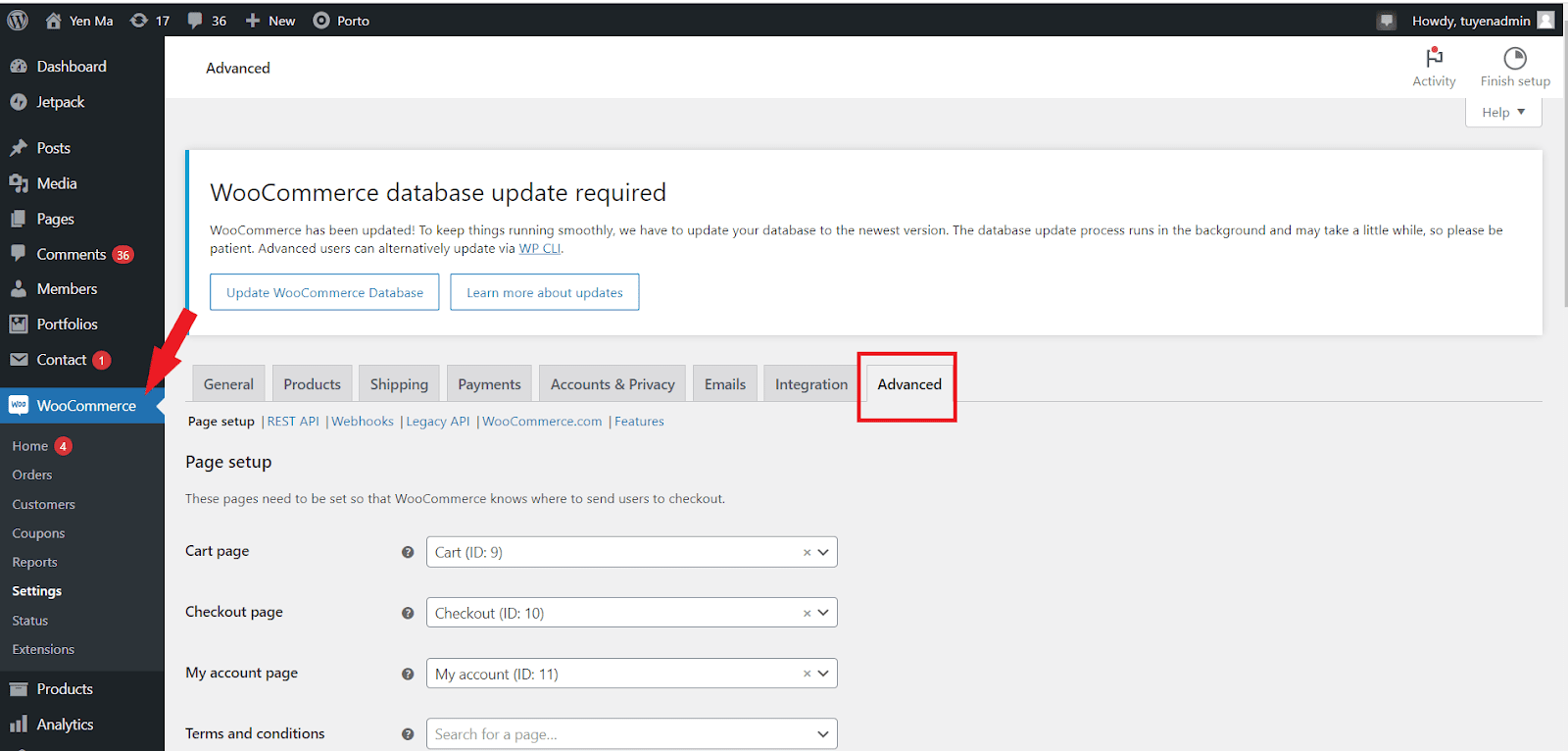
Luego, mire las opciones enumeradas en la sección Puntos finales de Checkout, como Pagar, Pedido recibido, Agregar método de pago, Eliminar método de pago y Establecer método de pago predeterminado. Verifique que las direcciones URL de los puntos finales no tengan espacios.
Problemas relacionados con el código con el botón para agregar al carrito
Los problemas de código, en particular el código personalizado, también pueden hacer que el botón Agregar al carrito no funcione. Además, si el botón Agregar al carrito no funciona, podría deberse a problemas de precio con sus productos variables. En ciertas circunstancias, WooCommerce a menudo deshabilitará el botón Agregar al carrito.
Para solucionar este problema, vaya a Apariencia > Editor de temas y edite su archivo functions.php. Luego, en la barra lateral derecha, haga clic en functions.php, agregue la siguiente línea de código al final del archivo en el editor y seleccione Actualizar archivo . Luego verifíquelo dos veces.
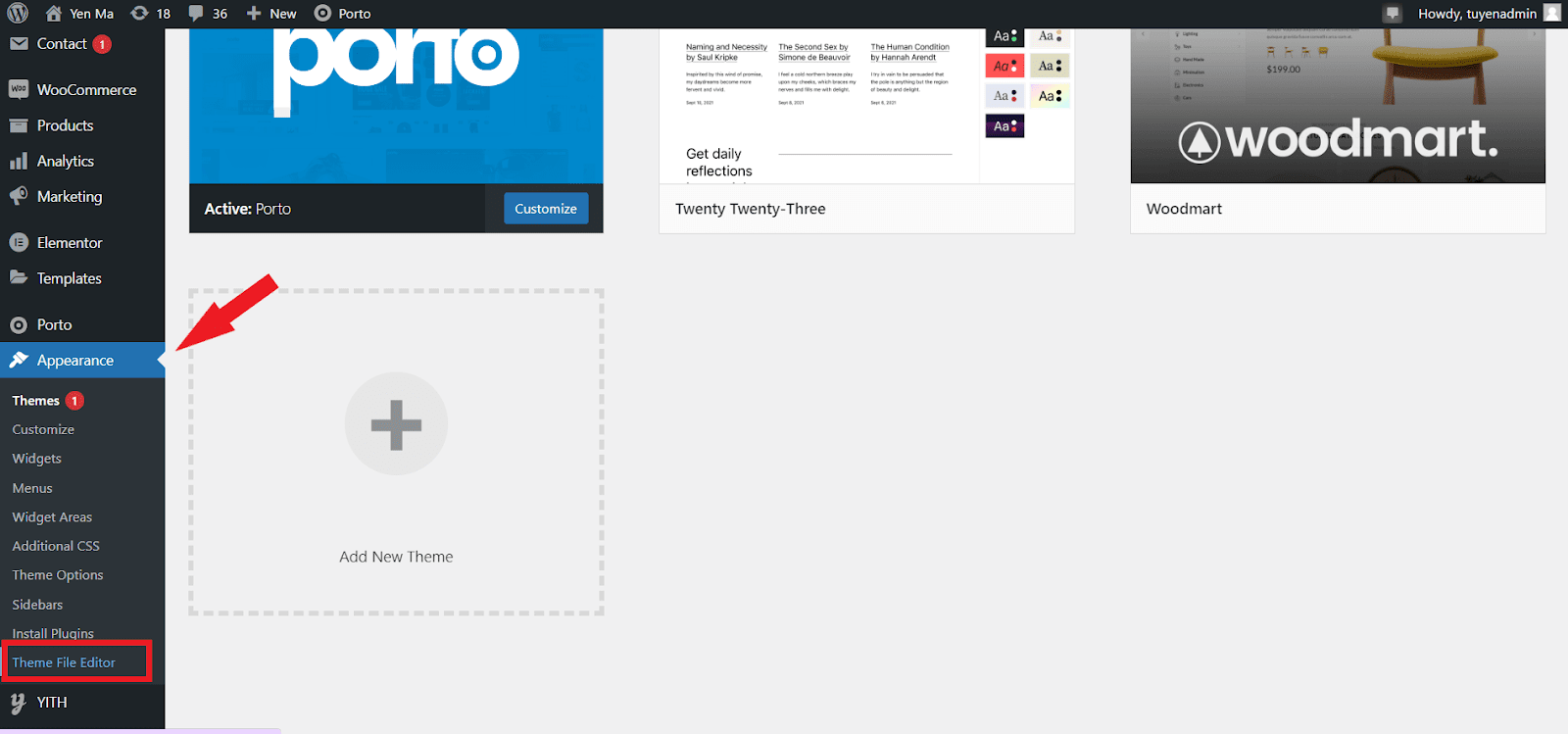
Aquí está el código:
[add_filter('woocommerce_show_variation_price', function() {return TRUE;});]Problemas con el botón Agregar al carrito relacionados con temas
Además de los motivos enumerados anteriormente, su botón Agregar al carrito puede estar oculto debido al uso del tema WooCommerce. Esto se debe a que puede tener elementos temáticos únicos para las páginas de sus productos.
Vaya a Apariencia > Personalizar > WooCommerce para ver si esto se aplica a usted. Luego, examine las alternativas disponibles en la página del producto.
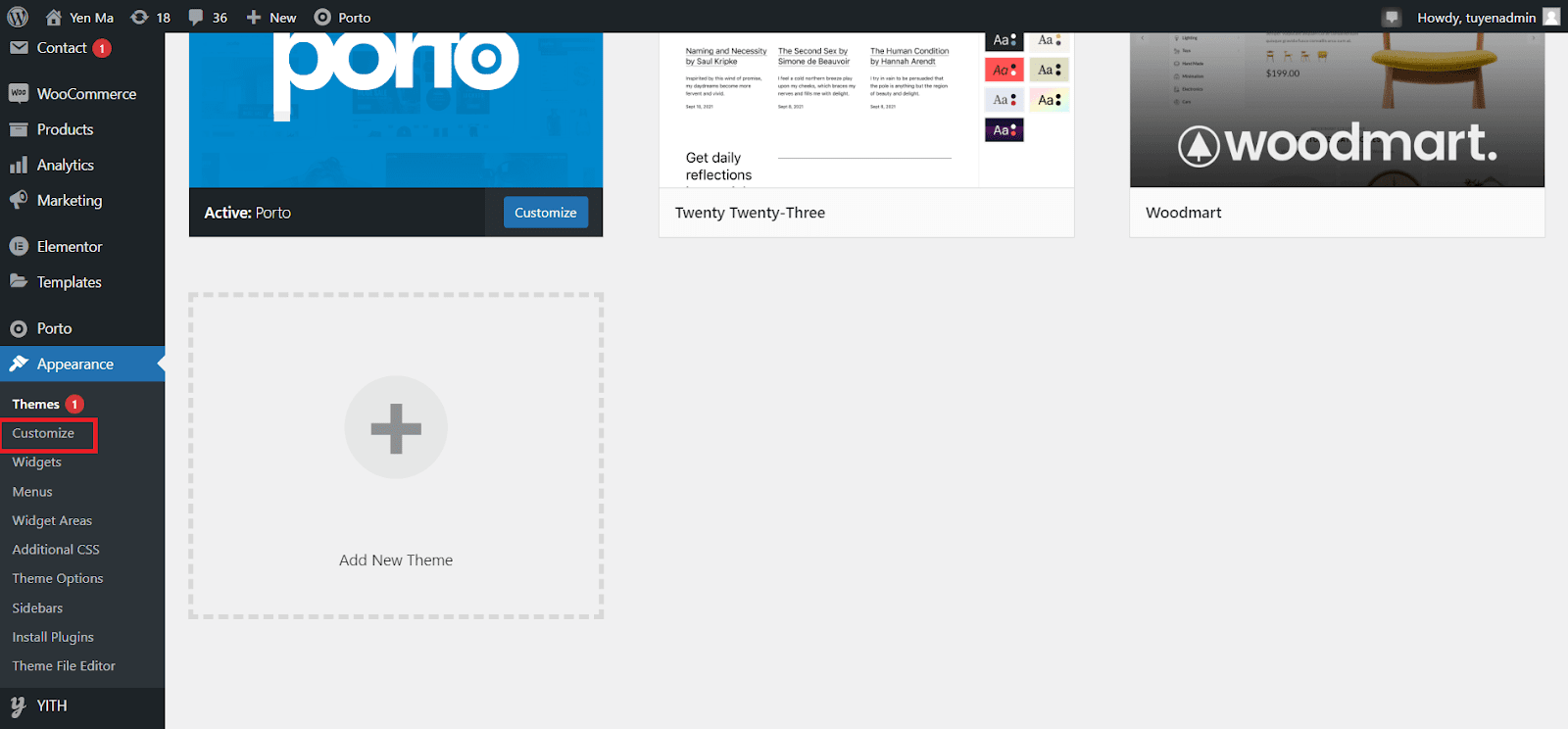
Además, si ha descubierto una discrepancia entre su tema de WordPress y su página, o si el botón Agregar al carrito no se carga correctamente debido a problemas con el tema, puede solucionarlo de la siguiente manera:
Para acceder al Editor de archivos de temas, vaya a Apariencia > Editor de temas . Después de eso, en la barra lateral derecha, ve a Archivos de temas y selecciona Publicación única. Coloque el siguiente código al final del archivo single.php:
[if ( is_singular( 'product' ) ) { wc_get_template_part( 'content', 'single-product' ); } else { wc_get_template_part( 'content', 'single-product' ); }] 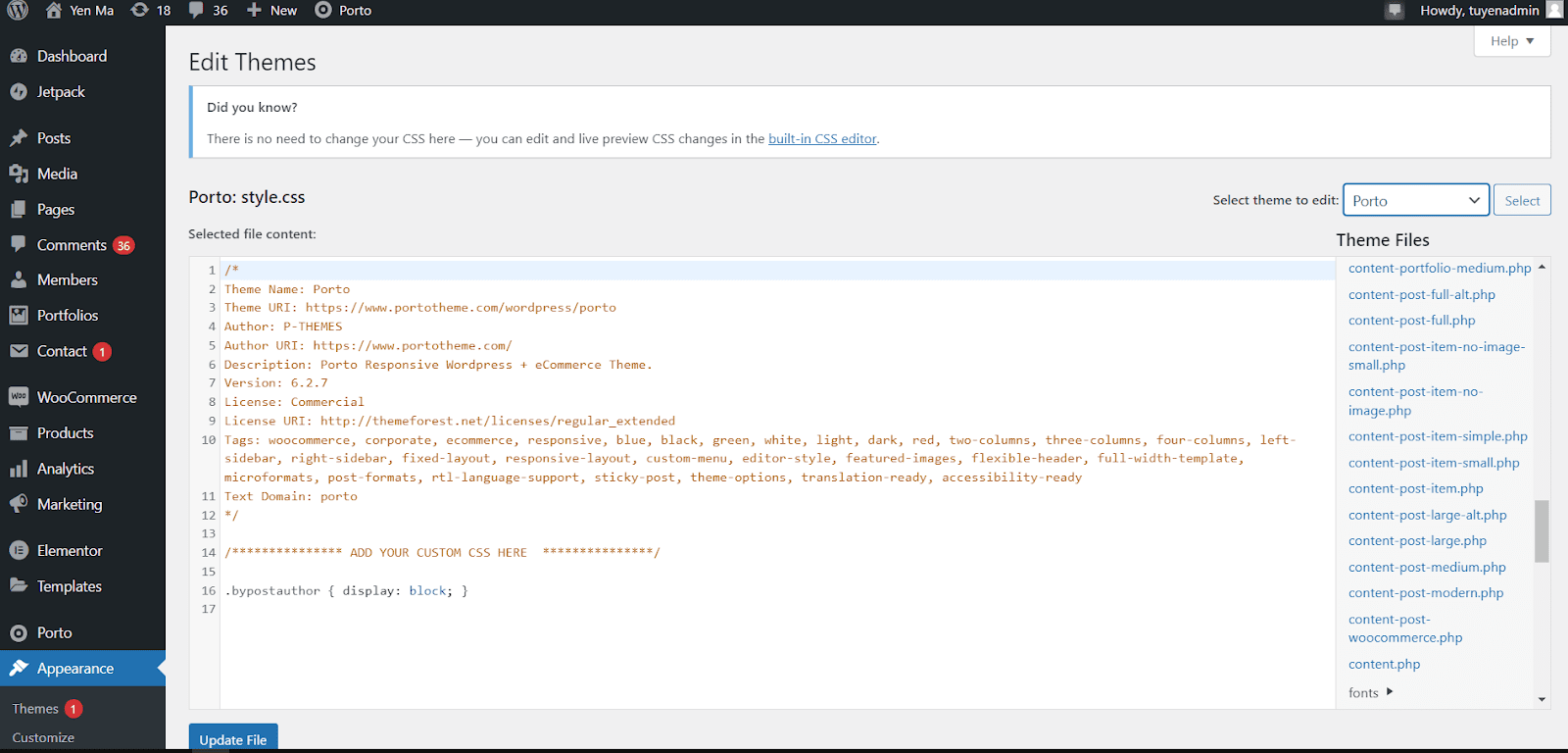
Después de eso, debe hacer clic en el botón Actualizar archivo para guardar los cambios.
Contactar con la empresa de alojamiento
Si aún tiene problemas con el botón Agregar al carrito que no se muestra después de haber intentado todo en esta lista y nada funcionó, es posible que su sitio esté sufriendo un problema técnico. En este caso, le recomendamos que se comunique con su servidor web o con el "soporte de WooCommerce" para obtener ayuda para solucionar el problema.
Debe informarles de lo que ha intentado hasta ahora; esto les ayudará a descartar soluciones y guiarlos en la dirección correcta más rápidamente.
Uso del botón Agregar al carrito de Woostify en su tienda WooCommerce
Como se mencionó anteriormente, Woostify es un excelente tema para aquellos que venden en línea con WooCommerce. El tema Woostify ofrece una característica interesante para que los propietarios de tiendas mejoren la experiencia de compra en su tienda en línea. Ese es el botón Sticky Add To Cart.
Esta función puede ayudar a los vendedores en línea a mejorar la tasa de conversión de su tienda al proporcionar una forma simple de llegar a la página de pago con un botón flotante Agregar al carrito cuando los compradores se desplazan hacia abajo en las páginas de un solo producto.
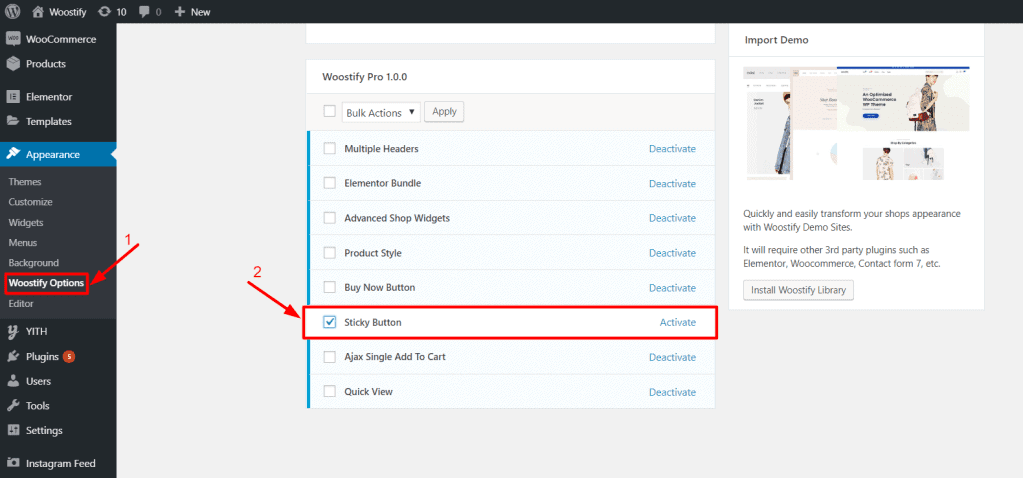
En detalle, el botón Sticky Add to Cart de Woostify ayuda a los minoristas a simplificar el proceso de pago al dirigir a los clientes a su carrito de compras sin necesidad de que se desplacen hacia arriba hasta el botón normal Agregar al carrito junto a la información del precio del producto. Eso puede resultar en una tasa de conversión más alta y mejores ventas para su tienda.
Para obtener más detalles sobre el botón Sticky Add To Cart de Woostify, puede consultar este artículo.
Ultimas palabras
En resumen, si el botón Agregar al carrito no se muestra o no funciona correctamente, tendrá una influencia negativa en su tienda WooCommerce y generará una experiencia de usuario negativa. En esta publicación, lo hemos llevado a través de los principales problemas más populares que pueden causar que su botón Agregar al carrito no se muestre o no se muestre. También explicamos la guía detallada sobre cómo corregir estos problemas y hacer que el botón Agregar al carrito funcione bien en su tienda WooCommerce.
Aquí hay cuatro puntos importantes a considerar antes de localizar la causa del problema para garantizar que se siga el método correcto.
- Actualice WordPress, WooCommerce y todos los complementos a las versiones más recientes.
- Borrar el caché
- Considere usar el tema Woostify WooCommerce y active el complemento Sticky Add To Cart Button de Woostify
- Asegúrese de que la información de todos los productos, incluido el título, la imagen, el precio y la descripción, esté completa y sea correcta.
En general, esperamos que encuentre útil este artículo para resolver los problemas con el botón Agregar al carrito que no se muestra en WooCommerce. Si tiene alguna recomendación o pregunta, háganoslo saber dejando un comentario en la sección a continuación.
